우분투 설치후 필요한 유틸리티들...
2012.09.23 19:26
우분투를 사용한지도 얼마되지도 않은 초짜입니다만, 그동안 괜찮다 싶은것들은 따로 메모해서 정리를 좀 해둔게 있어서
올려봅니다.
1. Cairo-Dock
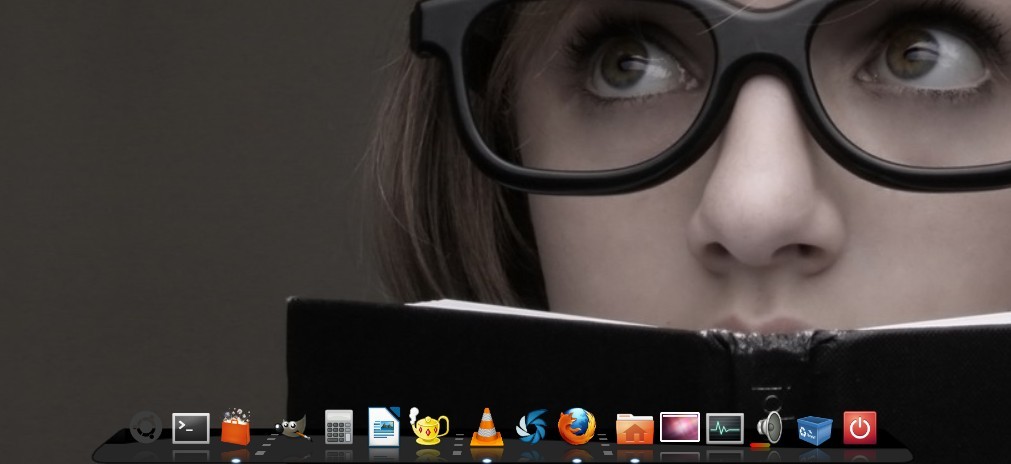
거의 이놈이 필수인듯한데, 다른분들은 어떤지 모르겠지만.. 아주 편리하죠. 맥킨토시처럼 만들어주기도 하구요.
우분투 Unity 에 질리신분들의 필수선택.(소프트웨어 업데이트센터에 있슴).
2. VLC MEDIA Player
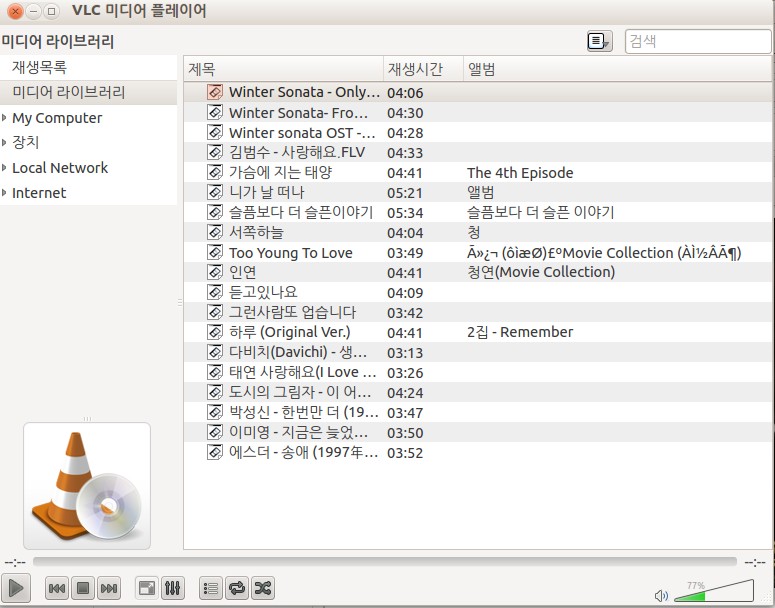
미디어플레이어인데, 만능입니다. 저는 음악을 들을때 음악파일뿐아니라, m.v 나 flv 도 다같이 혼합해서 듣곤하는데,
이모든걸 다 연주할수 있더군요. 거의 윈도우즈에선 팟플같은 넘이네요. (우분투 소프트웨어 센터)
3 SM Player
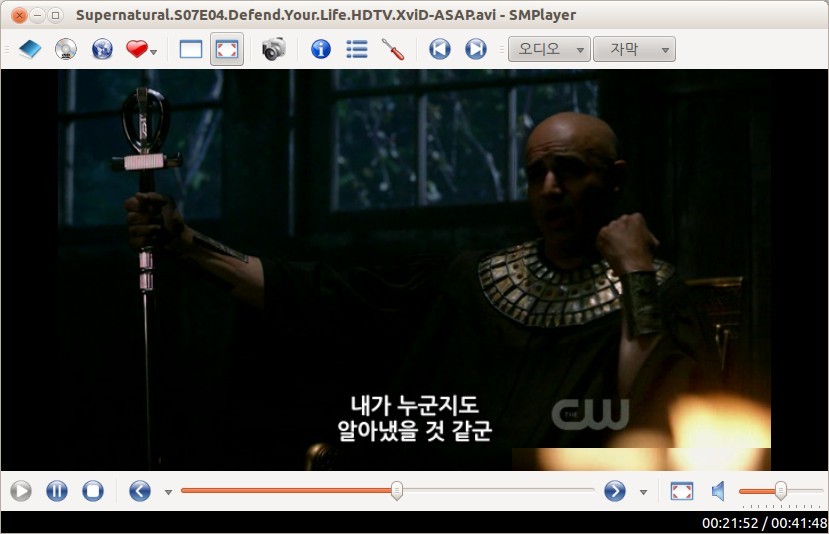
그외, 간단히 영상물을 보고자 할때 좋은 프로그램입니다. 속도도 빠르구, 자막출력도 좋구요. (소프트웨어 센터)
4. Deluge - 토랭이 공유.
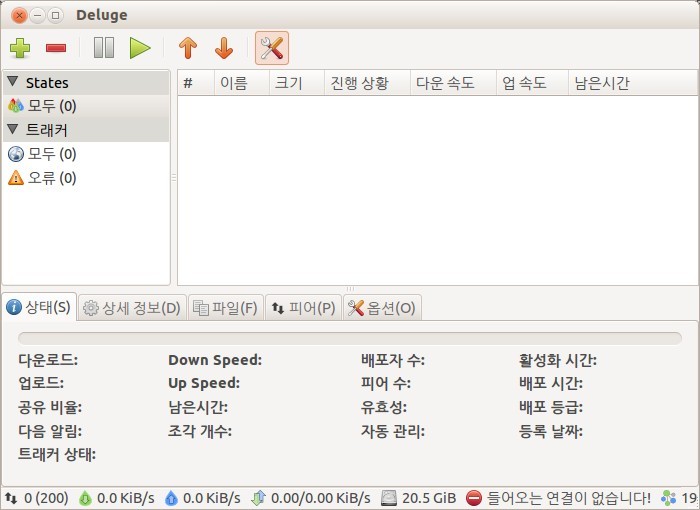
uttorent 와 기능도 유사하고, 사용하기에 편리합니다. (소프트웨어센터)
5. ChmSee
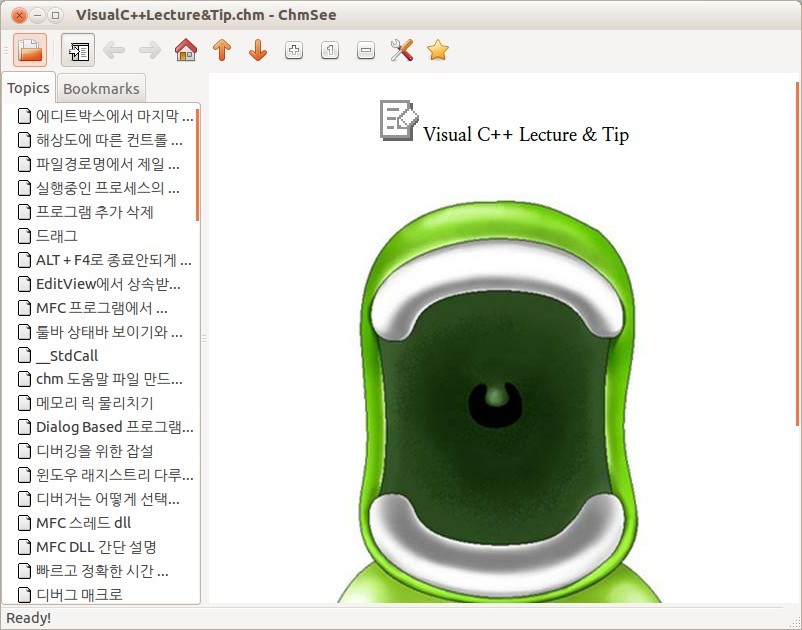
.chm 파일 뷰어죠. (소프트웨어 센터)
6. GIMP 이미지 편집기
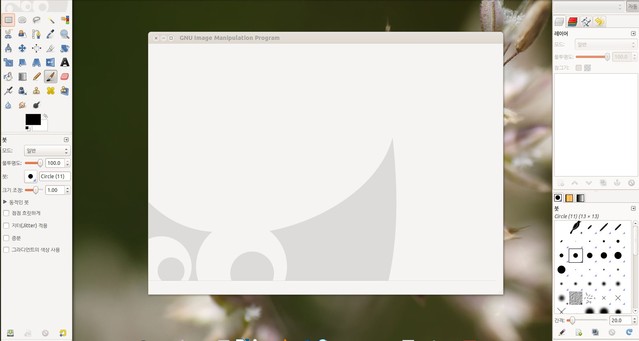
더이상 말하면 잔소리라 할정도로 유명한 이미지 편집프로그램.(소프트웨어센터)
7. Wallch - 바탕화면 체인저
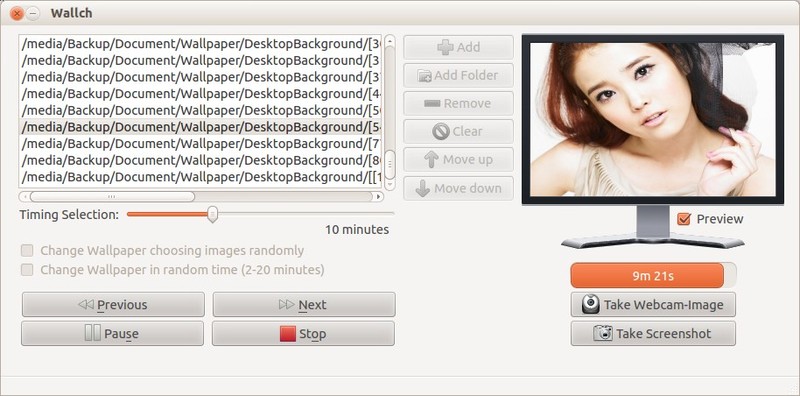 윈도우즈처럼 바탕화면을 자동으로 바꿔주는 프로그램입니다. 우분투에서는 자체적으로 그런기능이 없기떄문에..
윈도우즈처럼 바탕화면을 자동으로 바꿔주는 프로그램입니다. 우분투에서는 자체적으로 그런기능이 없기떄문에..
시작프로그램항목에서 등록해서 사용하면 됩니다. 설치장소는 '/usr/bin/wallch' 입니다. (소프트웨어센터)
8. Furius ISO Mount
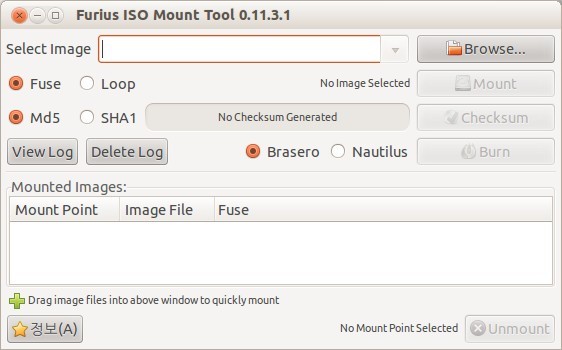
우분투 자체에 ISO 를 마운트 해줍니다만, 약간의 버그가 있는듯해서, 이걸로 대체했습니다. 사용해보니 괜찮더군요.
(소프트웨어센터)
9. BleachBit - 윈도우즈의 CCleaner 같은 프로그램.
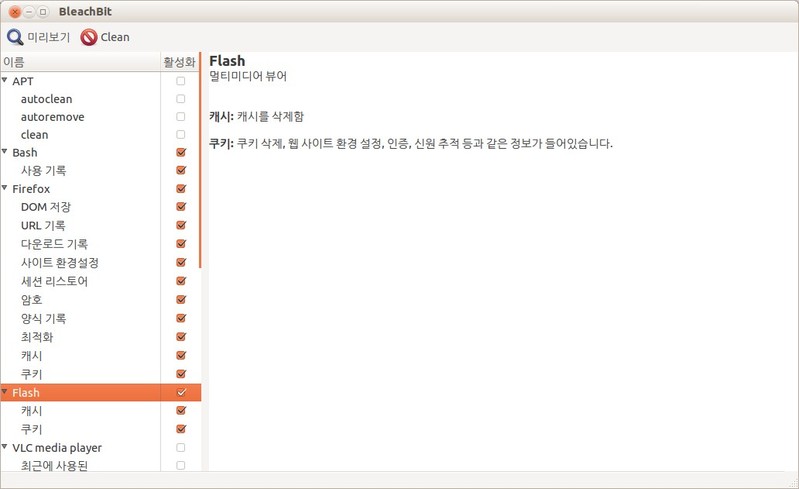
10. Tilda - 편리한 명령창
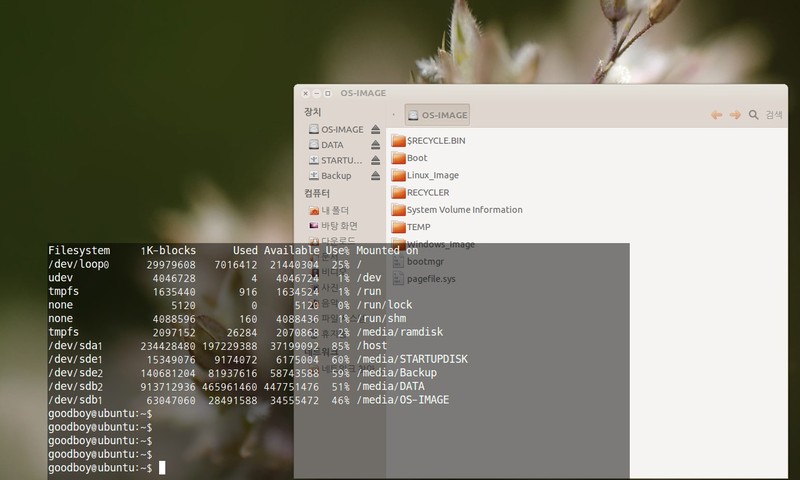
명령창에서 한단계 진보해서, 핫키를 눌러서 화면에 나타납니다. 특이한것은 반투명효과를 적용해서 뒷모습도 보이면서
명령을 실행할수 있죠. 이것도 시작프로그램에 넣어놓으면, 편리~~~(소프트웨어센터)
11. Vmware , Virtual Box - 우분투용이 나와있습니다.
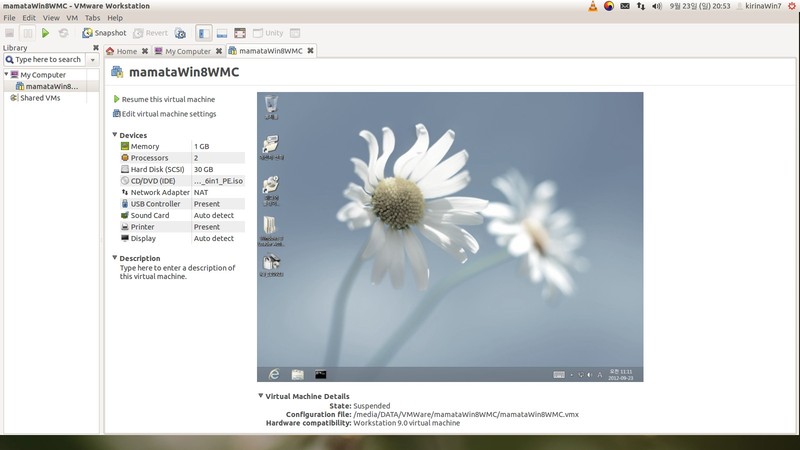
소프트웨어 센터에는 버추얼박스가 등록되어 있더군요. 가벼운걸 원하시면, 그걸로~.
12. nfo viewer
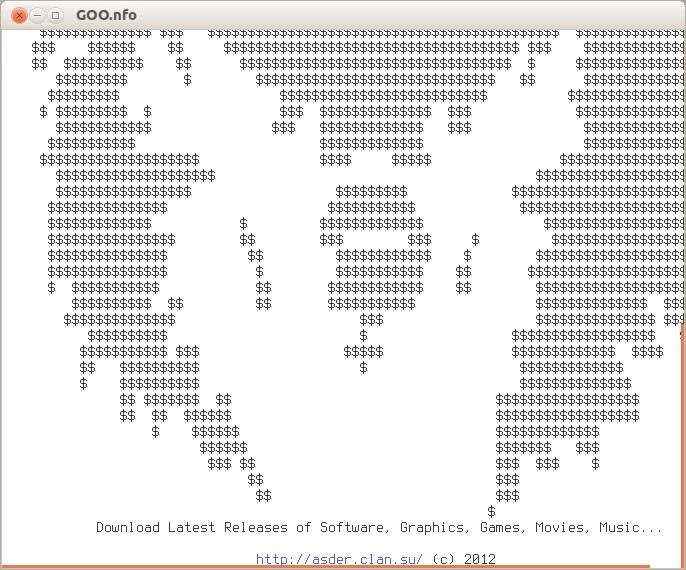
소프트웨어 센터에 있습니다.
13. Geany(지니) - 간단한 개발환경도구
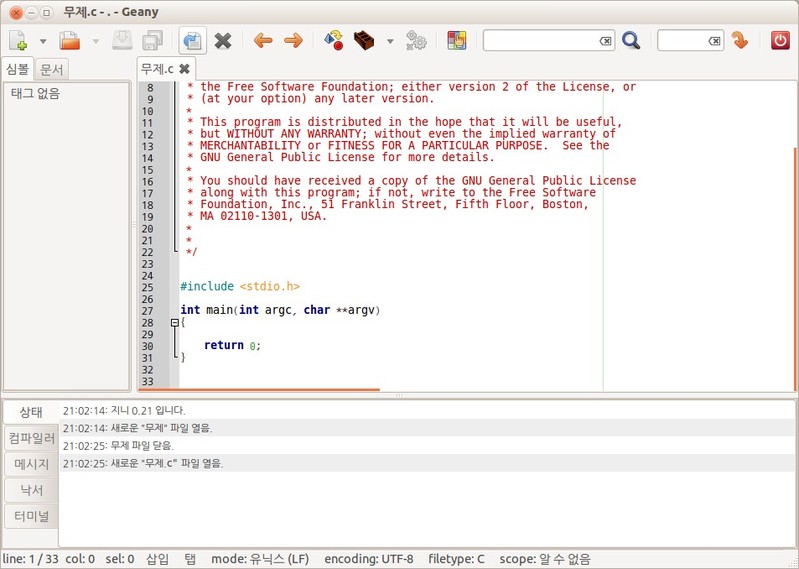 리눅스의 편리함이죠. 따로 컴파일러가 필요없다는점.. 가볍게 뭔가 만들어서 테스트하기 좋습니다. (소프트웨어센터)
리눅스의 편리함이죠. 따로 컴파일러가 필요없다는점.. 가볍게 뭔가 만들어서 테스트하기 좋습니다. (소프트웨어센터)
14. Ubuntu Tweak (우분투 트윅)
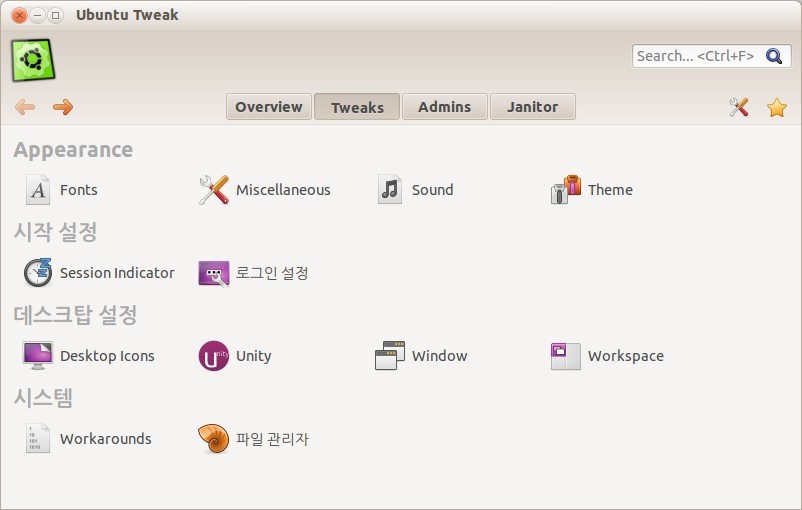 환경설정을 좀더 편하게 해주는 툴입니다.
환경설정을 좀더 편하게 해주는 툴입니다.
설치하려면, 따라 명령창을 열어서 이렇게 타이핑해줍니다.
sudo add-apt-repository ppa:tualatrix/ppa
sudo apt-get update
sudo apt-get install ubuntu-tweak
15. shutter - 스크린샷
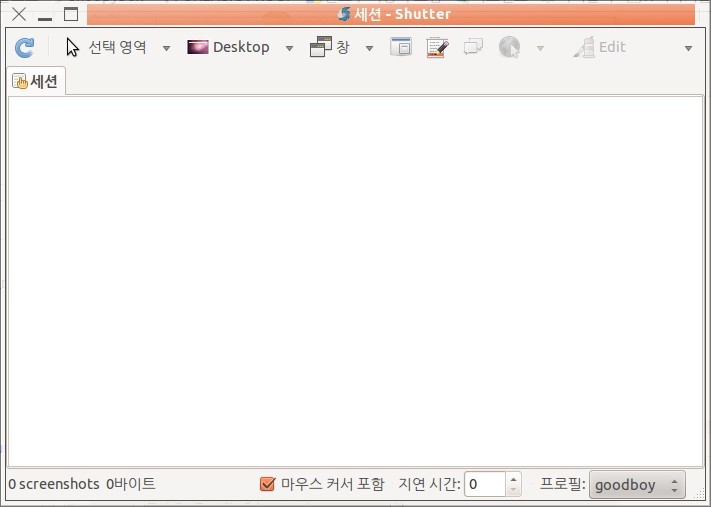
다양한 기능을 가진 스크린샷 프로그램입니다. 자체 편집기능도 가지고 있지요. 기능이 상당히 많아서 쓸만합니다. (소프트웨어센터)
하지만, 우분투 원래 그런것인지, 메뉴가 포함된 화면은 이넘도 찍질못하더군요.
그럴땐, 우분투에 원래 포함된 스크린샷 프로그램으로 타이머를 조정해서 쓰시길 바랍니다.
그외, 무수히 많은 프로그램들이 많이 있습니다. 소프트웨어센터를 활용하세요.
또한,
여러가지 필요한 일들이 명령창에서 실행해서 할수있는것들도 있어요.
1) 예를들자면, 노틸러스 탐색기에서 윈도우즈 탐색기처럼, '여기에서 명령창열기' 를 할수 있습니다.
터미널(명령창)을 열어서, 다음을 타이핑합니다.
sudo apt-get install nautilus-open-terminal
nautilus -q
그럼, 노틸러스 탐색기에서, 오른쪽버튼을 누르면 '터미널열기' 라는 메뉴가 보입니다.
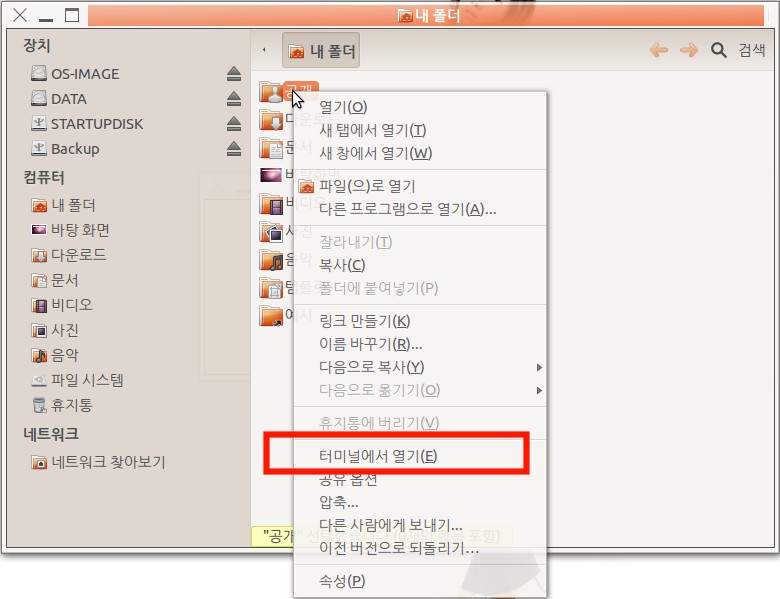
2) 한글 PDF글꼴을 위한 poppler-data 패키지 설치.
sudo apt-get install poppler-data
3) 램디스크 활용하기.
우분투도 램디스크를 사용할수 있습니다. 이건, 다른 홈피에서 참조한 내용입니다.
5) /tmp 를 램디스크로 옮기는법
sudo rm -rf /tmp
sudo ln -s /media/ramdisk /tmp <-- 이런식으로 /var/tmp 나 /var/log 등도 옮겨줍니다.
4) firefox의 캐시 폴더를 램디스크로 옮기기
◈ 맺음말
윈도우즈에서 여러가지 만지작거리기 좋아하시는분은 리눅스에 도전해보시기 바랍니다.
배울게 무궁무진하고, 재밌습니다.
전 지금 밑에강좌에 올린대로, 우비(wubi) 로 우분투12.04 를 설치해서 사용중입니다. 32비트가 아니라 64비트를 다운받아서
새로설치했어요. 이상하게도 64비트가 더 부드럽고 잘돌아가는것 같습니다.
물론, 실제로 파티션잡아서 사용하는게 제성능도 나오고 좋지만, 사정이 여의치 않으신분들은 이렇게라도 해보시기 바랍니다.
참, 우비로 설치했을경우, 기본 스왑파일을 256 메가만 잡아주더군요.
그런데 vmware 9 를 설치하고, 실행에 약간의 문제가 생겨서, 스왑파일을 확장해야할 일이 생겼습니다.
그럴땐, 이렇게 하세요. 저도 잘몰라서 구글링으로 알아본 내용입니다.
1. swap파일의 생성 ? root(/)에 512MB의 swapfile_temp라는 것을 만든다.
# dd if=/dev/zero of=/swapfile_temp bs=1024 count=524288
2. swap파일 설정 - v1옵션은 new스타일, v0옵션은 old스타일이다.
# mkswap -v1 /swapfile_temp
3. swap파일 활성화
# swapon /swapfile_temp
이 후 top 또는 free명령을 통해 늘어난 swap공간을 확인할 수 있다.
* 활성화된 swap공간을 삭제하기 위해선 swapoff명령을 사용한 후 해당 파일을 삭제하면 끝~
* 리부팅시 swap 용량이 전상태로 돌아가므로 /etc/fstab 에 (swapon /swapfile_temp)를 추가
해 준다.
윈포회원 여러분, 즐거운 컴퓨팅 생활을 하시기 바랍니다.
댓글 [9]
-
까꽁 2012.09.23 22:28
-
mini_itx 2012.09.23 22:38 자세한 설명 감사를 드립니다.
며칠전에 우분투를 한번 설치했다가 지운경험이 있습니다.
한가지 질문을 드립니다.
멀티부팅메뉴 글씨가 너무작아서 윈도우멀티부팅 메뉴와같이
글씨를 크게하고 싶었는데 몰라서 못했습니다.
완전 초보이니 자세히 설명을 해 주시면 고맙겠습니다.
감사합니다.
-
굿보이 2012.09.23 23:05 https://www.ubuntu.or.kr/viewtopic.php?p=66842
부팅시 grub 메뉴를 말씀하시는것 같으데, 위의 링크를 참조하시면, 해상도 변경하는게 있군요.
저도 그건 신경을 안썼는데, 한번 해봐야겠네요.
참고로, 루트계정으로 작업하시는게 편한데, 무슨 중요한 설정파일을 편집하실때는,
터미날 창에서,
'sudo su root' 하시고, 패스워드 입력하면, 루트관리자권한이 되구요.
그다음에, 파일편집시에 저는 geany 나 gedit 를 주로쓰는데, 예를들어 'sudo geany /etc/grub' 이라고 치면 편집할수 있습니다.
-
mini_itx 2012.09.23 23:39 친절한 답변 감사를 드립니다.
다시 우분투에 도전을 해 봐야 겠습니다.
-
AcRoS 2012.09.24 00:38
우분투 추천합니다. 감사합니다.
-
DarknessAngel 2012.09.24 00:48
저넘인가 기억이 안 나지만, nrg등 다 마운트 가능한 넘 있습니다 (시넵틱에서 iso라 검색)
아 단순히 반투명이랑 간단한 명령창이라면 카이로독에 보시면 커맨드창 있습니다 (ctrl + F5)
이외에 프로그래밍 에디터라면 윈도용 평소에 쓰시던걸 와인으로 돌리시던지, Sublime Text를 추천합니다
이외에 그놈트윅 패키지도 추천하고 (그놈 쓰신다라면), 나우틸러스 플러그인타입 시리즈라면 3개던가 패키지 존재하니 전부 다 추천합니다
마지막으로 쓰시다보면 알겠지만 wubi로 깔면 문제 좀 심각하므로 절대 비추입니다 (윈도 까신후 설치디스크를 usb로 만드시던지, odd로 부트하시고 파티션 나누어서 설치하시면 자동으로 멀티부트 잡아줍니다
-
만쓰 2012.09.24 14:31
좋은 강좌 감사합니다..^^^^
-
부드럽게 2012.09.25 10:27
우분투 전도사시네요..잘 봤습니다.
-
언젠가는 2012.09.25 12:52
ubuntu tweak도 있습니다.
| 번호 | 제목 | 글쓴이 | 조회 | 추천 | 등록일 |
|---|---|---|---|---|---|
| [공지] | 강좌 작성간 참고해주세요 | gooddew | - | - | - |
| 1563 | 윈 도 우| 스샷으로 배우는 VHDX 용량 늘리기 방법 [10] | 보람 | 9567 | 4 | 09-28 |
| 1562 | 윈 도 우| 윈도우8 App List 찾는 방법과 시작화면 및 작업표시줄 실... [4] | 유비플 | 9173 | 1 | 09-28 |
| 1561 | 소프트웨어| 윈도우 시스템 예약 종료 [2] | 번개 | 10297 | 1 | 09-27 |
| 1560 | 윈 도 우| 윈8 기본프로그램(브라우저 등) 설정하기 [3] |
|
9467 | 4 | 09-27 |
| 1559 | 윈 도 우| 윈8 & 윈2012가 불편한 이유 - 해소 [IME 설정방법] [9] |
|
14922 | 6 | 09-26 |
| 1558 | 윈 도 우| Windows 종료 바로가기 [10] | minesoul | 9790 | 5 | 09-26 |
| 1557 | 윈 도 우| USB에 ISO째 넣어 순정XP/7설치하기(grub4dos활용) [1] |
|
22965 | 1 | 09-24 |
| 1556 | 우분투..WINE 을 이용한 한글(HWP) 설치.. [5] |
|
13044 | 3 | 09-24 |
| 1555 | 소프트웨어| vhd파일 쉽게 부팅메뉴에 추가하기 [15] | 카멜 | 10912 | 4 | 09-24 |
| » | 우분투 설치후 필요한 유틸리티들... [9] |
|
15540 | 5 | 09-23 |
| 1553 | 우비(WUBI) 를 아시나요? [8] |
|
15532 | 7 | 09-22 |
| 1552 | 윈 도 우| 윈8 윈투고 VHD 파일 용량 줄이기 [6] | BigShit | 13020 | 5 | 09-21 |
| 1551 | 하드웨어| xp , 7 , 8 멀티부팅 [5] |
|
11020 | 1 | 09-21 |
| 1550 | 소프트웨어| VMWare에서 USB로 부팅하기 [5] | 가자™ | 11013 | 1 | 09-21 |
| 1549 | 윈 도 우| 인터넷 익스플로러 10 하위버전 사용하는 팁! [2] | 핑크맛우유 | 12768 | 3 | 09-20 |
| 1548 | 윈 도 우| Windows 8 정품인증 안하고 개인설정 하는 팁 [7] | 핑크맛우유 | 17725 | 4 | 09-20 |
| 1547 | 윈 도 우| 익스10 32비트 작업표시줄 고정방법 [11] |
|
13313 | 1 | 09-18 |
| 1546 | 윈 도 우| Internet Explorer 재설치 방법 | 어리버리힙 | 12550 | 3 | 09-17 |
| 1545 | 윈 도 우| 자료 삭제시 삭제 확인 대화상자 표시하기 [3] | gooddew | 7050 | 2 | 09-16 |
| 1544 | 윈 도 우| 윈도우 8의 실행화일들 설명 [1] | 하니 | 6103 | 1 | 09-15 |

덕분에 많은 공부가 되었습니다 감사합니다.